【JaveWeb教程】(9)Web前端基础:Vue组件库Element之Dialog对话框组件和Form表单组件 详细示例介绍

1 Dialog对话框
1.1 组件演示
Dialog: 在保留当前页面状态的情况下,告知用户并承载相关操作。其企业开发应用场景示例如下图所示:
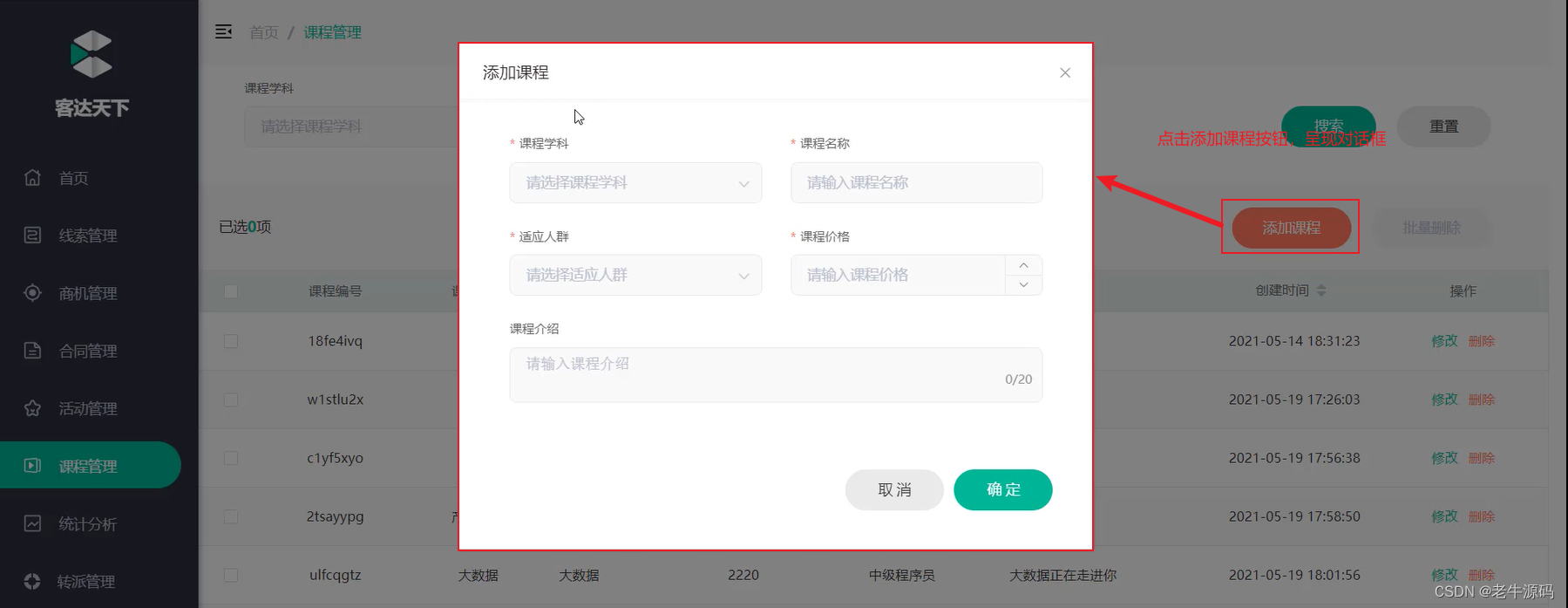
首先我们需要在ElementUI官方找到Dialog组件,如下图所示:
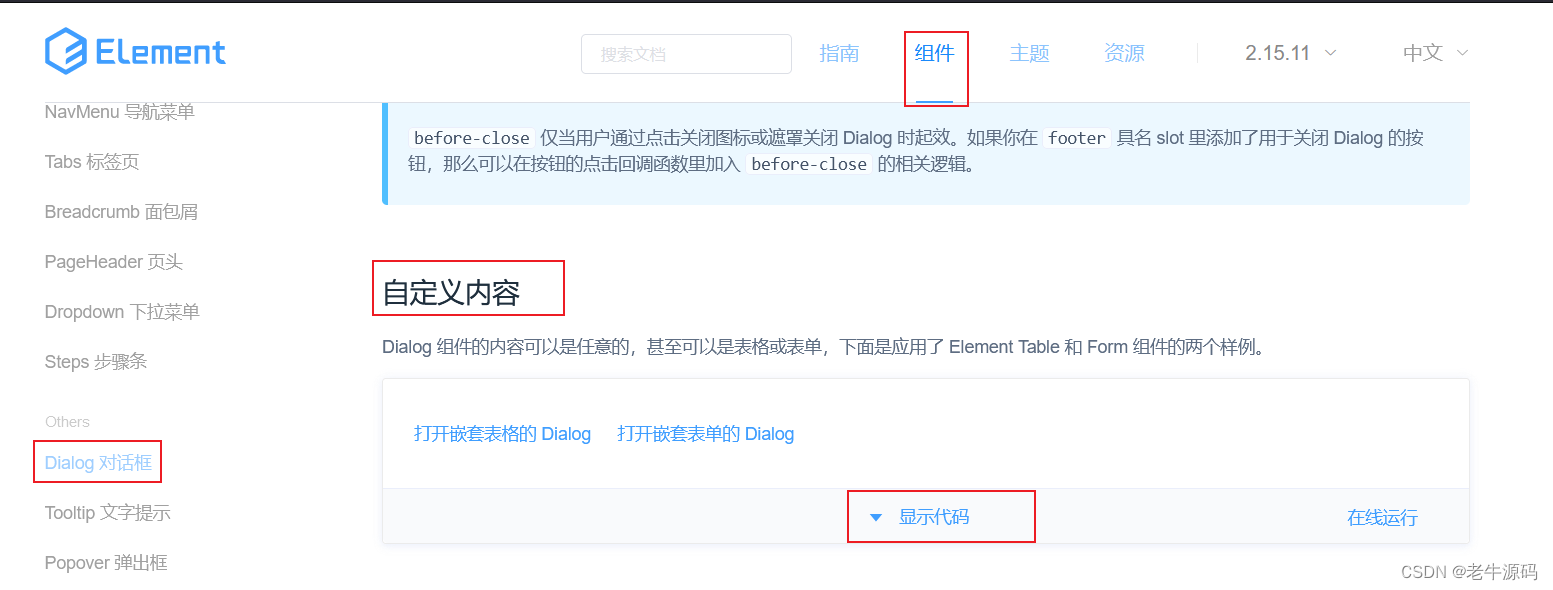
然后复制如下代码到我们的组件文件的template模块中
<br><br>
<!--Dialog 对话框 -->
<!-- Table -->
<el-button type="text" @click="dialogTableVisible = true">打开嵌套表格的 Dialog</el-button>
<el-dialog title="收货地址" :visible.sync="dialogTableVisible">
<el-table :data="gridData">
<el-table-column property="date" label="日期" width="150"></el-table-column>
<el-table-column property="name" label="姓名" width="200"></el-table-column>
<el-table-column property="address" label="地址"></el-table-column>
</el-table>
</el-dialog>
并且复制数据模型script模块中:
gridData: [{
date: '2016-05-02',
name: '王小虎',
address: '上海市普陀区金沙江路 1518 弄'
}, {
date: '2016-05-04',
name: '王小虎',
address: '上海市普陀区金沙江路 1518 弄'
}, {
date: '2016-05-01',
name: '王小虎',
address: '上海市普陀区金沙江路 1518 弄'
}, {
date: '2016-05-03',
name: '王小虎',
address: '上海市普陀区金沙江路 1518 弄'
}],
dialogTableVisible: false,
其完整的script部分代码如下:
<script>
export default {
methods: {
handleSizeChange(val) {
console.log(`每页 ${val} 条`);
},
handleCurrentChange(val) {
console.log(`当前页: ${val}`);
}
},
data() {
return {
gridData: [{
date: '2016-05-02',
name: '王小虎',
address: '上海市普陀区金沙江路 1518 弄'
}, {
date: '2016-05-04',
name: '王小虎',
address: '上海市普陀区金沙江路 1518 弄'
}, {
date: '2016-05-01',
name: '王小虎',
address: '上海市普陀区金沙江路 1518 弄'
}, {
date: '2016-05-03',
name: '王小虎',
address: '上海市普陀区金沙江路 1518 弄'
}],
dialogTableVisible: false,
tableData: [{
date: '2016-05-02',
name: '王小虎',
address: '上海市普陀区金沙江路 1518 弄'
}, {
date: '2016-05-04',
name: '王小虎',
address: '上海市普陀区金沙江路 1517 弄'
}, {
date: '2016-05-01',
name: '王小虎',
address: '上海市普陀区金沙江路 1519 弄'
}, {
date: '2016-05-03',
name: '王小虎',
address: '上海市普陀区金沙江路 1516 弄'
}]
}
}
}
</script>
然后我们打开浏览器,点击按钮,呈现如下效果:
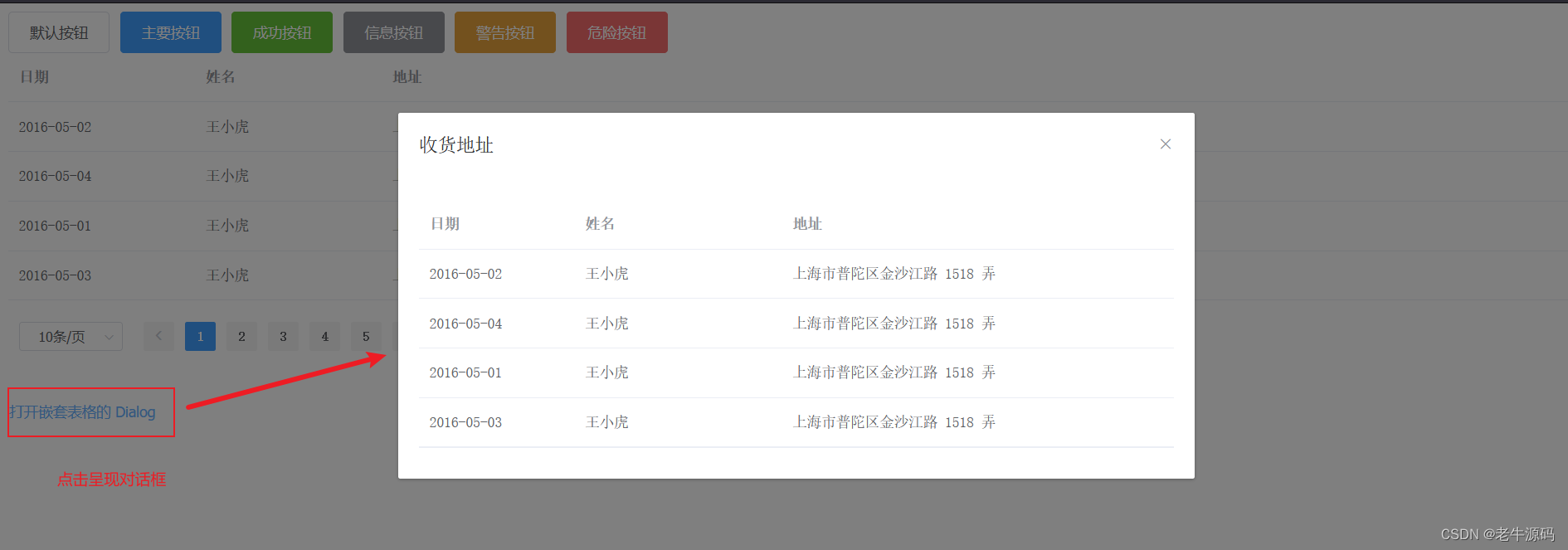
1.2 组件属性详解
那么ElementUI是如何做到对话框的显示与隐藏的呢?是通过如下的属性:
- visible.sync :是否显示 Dialog
具体释意如下图所示:
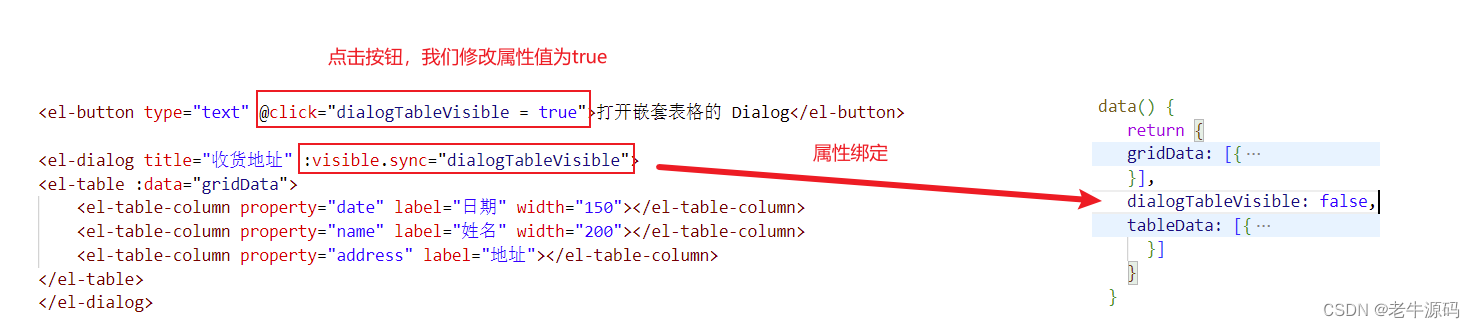
visible属性绑定的dialogTableVisble属性一开始默认是false,所以对话框隐藏;然后我们点击按钮,触发事件,修改属性值为true,
然后对话框visible属性值为true,所以对话框呈现出来。
2 Form表单
2.1 组件演示
Form 表单:由输入框、选择器、单选框、多选框等控件组成,用以收集、校验、提交数据。
表单在我们前端的开发中使用的还是比较多的,接下来我们学习这个组件,与之前的流程一样,我们首先需要在ElementUI的官方找到对应的组件示例:如下图所示:
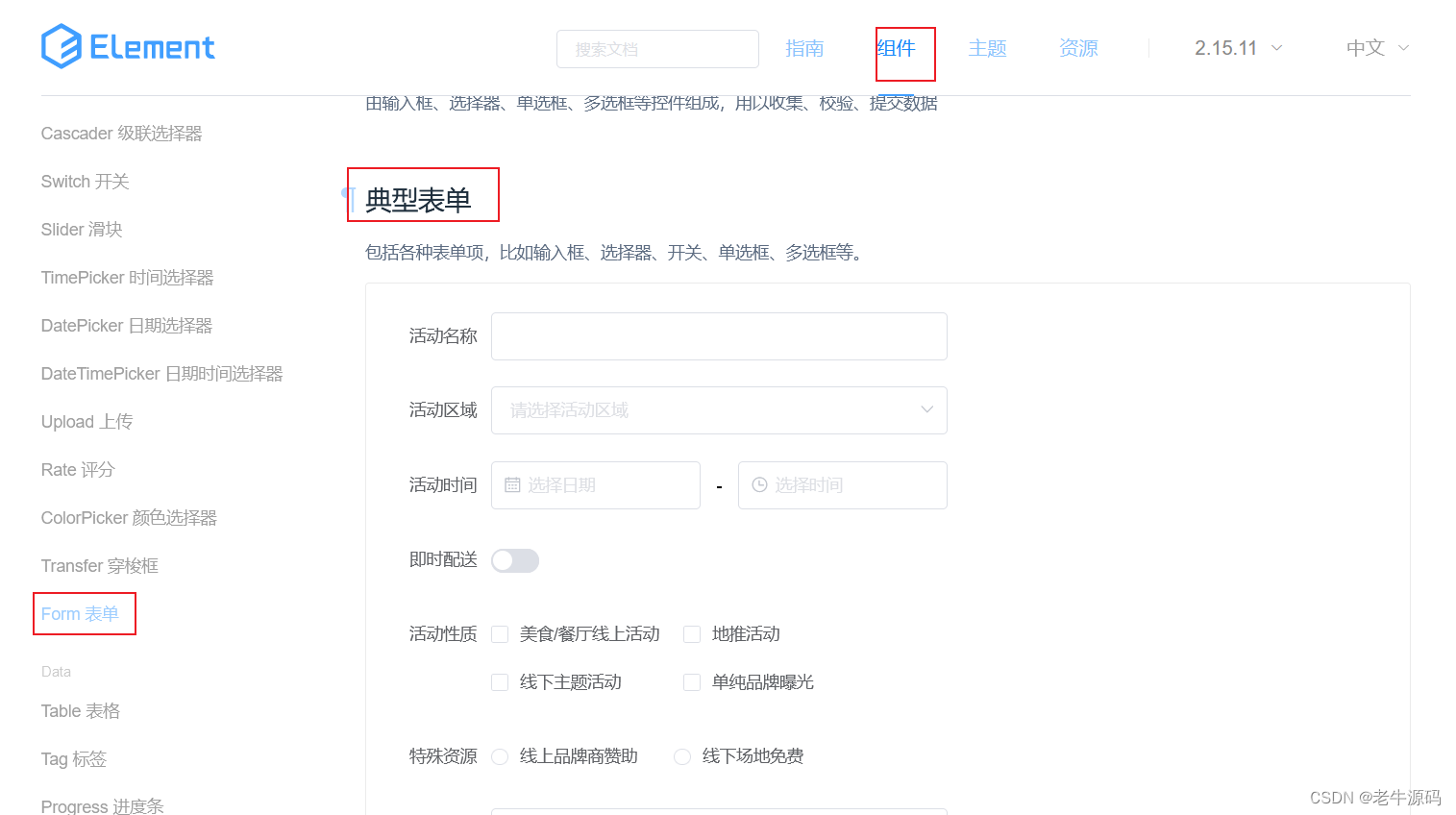
我们的需求效果是:在对话框中呈现表单内容,类似如下图所示:
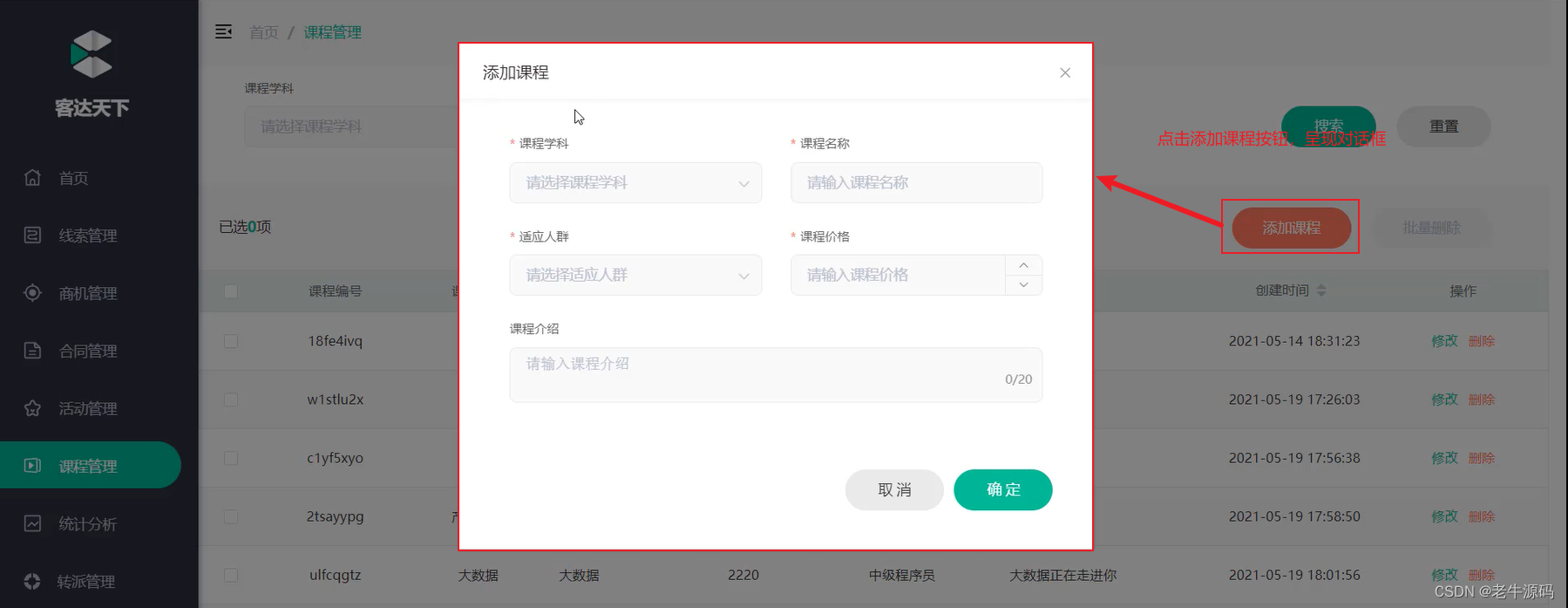
所以,首先我们先要根据上一小结所学习的内容,制作一个新的对话框,其代码如下:
<br><br>
<!-- Dialog对话框-Form表单 -->
<el-button type="text" @click="dialogFormVisible = true">打开嵌套Form的 Dialog</el-button>
<el-dialog title="Form表单" :visible.sync="dialogFormVisible">
</el-dialog>
还需要注意的是,针对这个新的对话框,我们需要在data中声明新的变量dialogFormVisible来控制对话框的隐藏与显示,代码如下:
dialogFormVisible: false,
打开浏览器,此时呈现如图所示的效果:
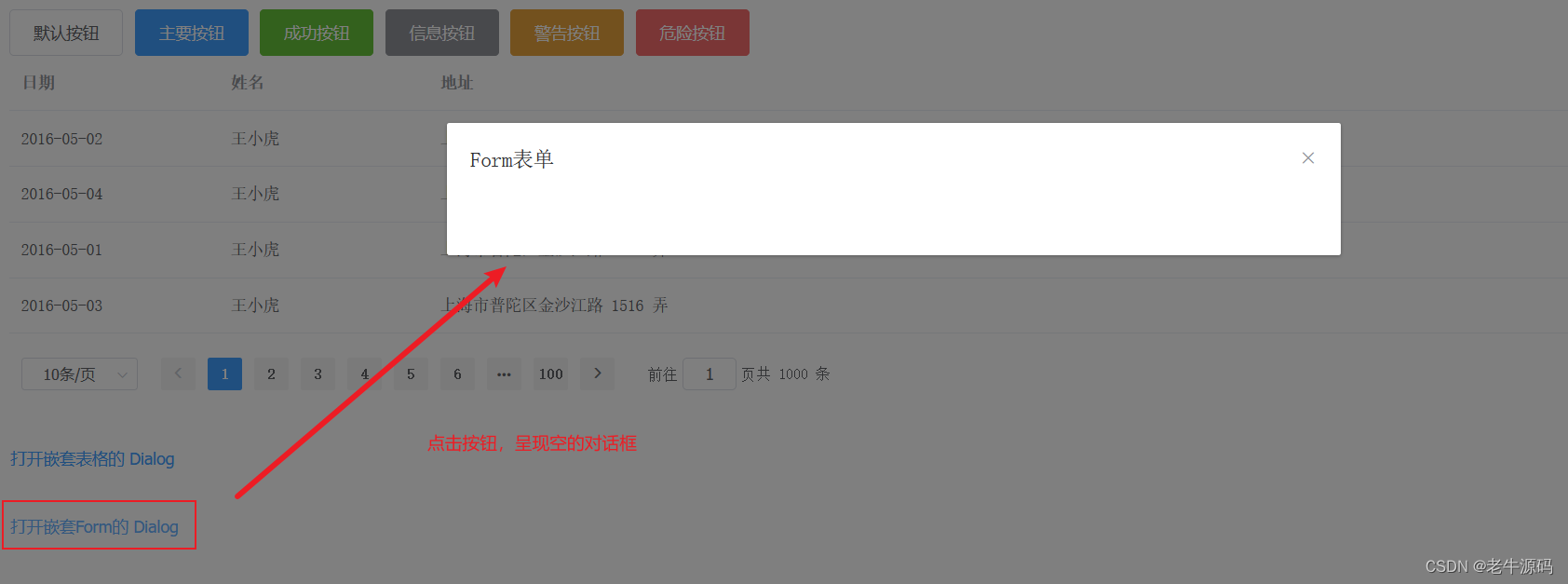
然后我们复制官网提供的template部分代码到我们的vue组件文件的Dialog组件中,但是,此处官方提供的表单项标签太多,所以我们只需要保留前面3个表单项组件,其他多余的删除,所以最终template部分代码如下:
<el-dialog title="Form表单" :visible.sync="dialogFormVisible">
<el-form ref="form" :model="form" label-width="80px">
<el-form-item label="活动名称">
<el-input v-model="form.name"></el-input>
</el-form-item>
<el-form-item label="活动区域">
<el-select v-model="form.region" placeholder="请选择活动区域">
<el-option label="区域一" value="shanghai"></el-option>
<el-option label="区域二" value="beijing"></el-option>
</el-select>
</el-form-item>
<el-form-item label="活动时间">
<el-col :span="11">
<el-date-picker type="date" placeholder="选择日期" v-model="form.date1" style="width: 100%;"></el-date-picker>
</el-col>
<el-col class="line" :span="2">-</el-col>
<el-col :span="11">
<el-time-picker placeholder="选择时间" v-model="form.date2" style="width: 100%;"></el-time-picker>
</el-col>
</el-form-item>
<el-form-item>
<el-button type="primary" @click="onSubmit">立即创建</el-button>
<el-button>取消</el-button>
</el-form-item>
</el-form>
</el-dialog>
观察上述代码,我们发现其中表单项标签使用了v-model双向绑定,所以我们需要在vue的数据模型中声明变量,同样可以从官方提供的代码中复制粘贴,但是我们需要去掉我们不需要的属性,通过观察上述代码,我们发现双向绑定的属性有4个,分别是form.name,form.region,form.date1,form.date2,所以最终数据模型如下:
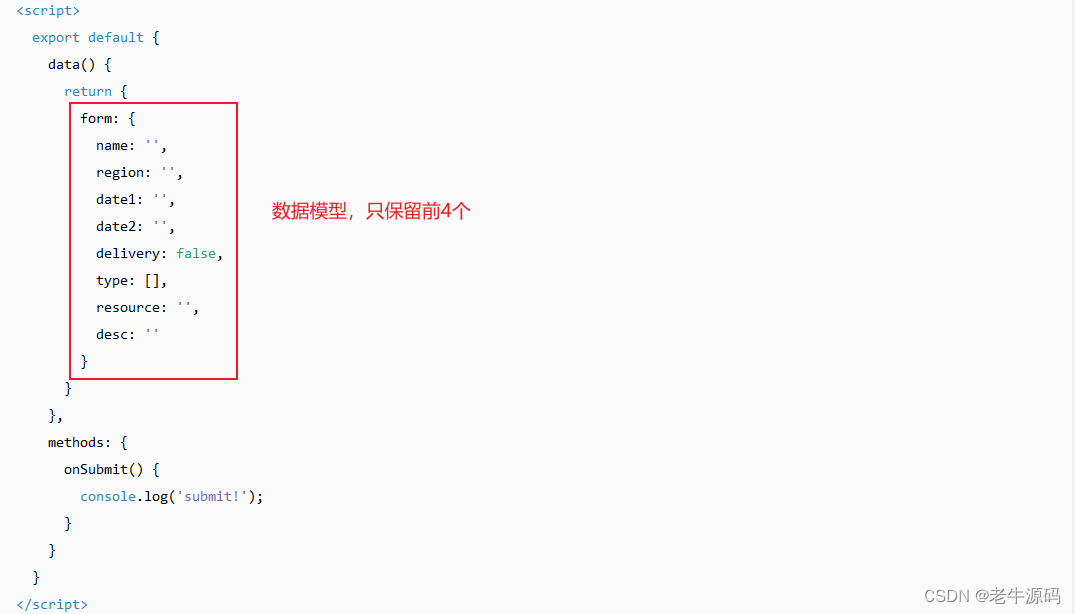
form: {
name: '',
region: '',
date1: '',
date2:''
},
同样,官方的代码中,在script部分中,还提供了onSubmit函数,表单的立即创建按钮绑定了此函数,我们可以输入表单的内容,而表单的内容是双向绑定到form对象的,所以我们修改官方的onSubmit函数如下即可,而且我们还需要关闭对话框,最终函数代码如下:
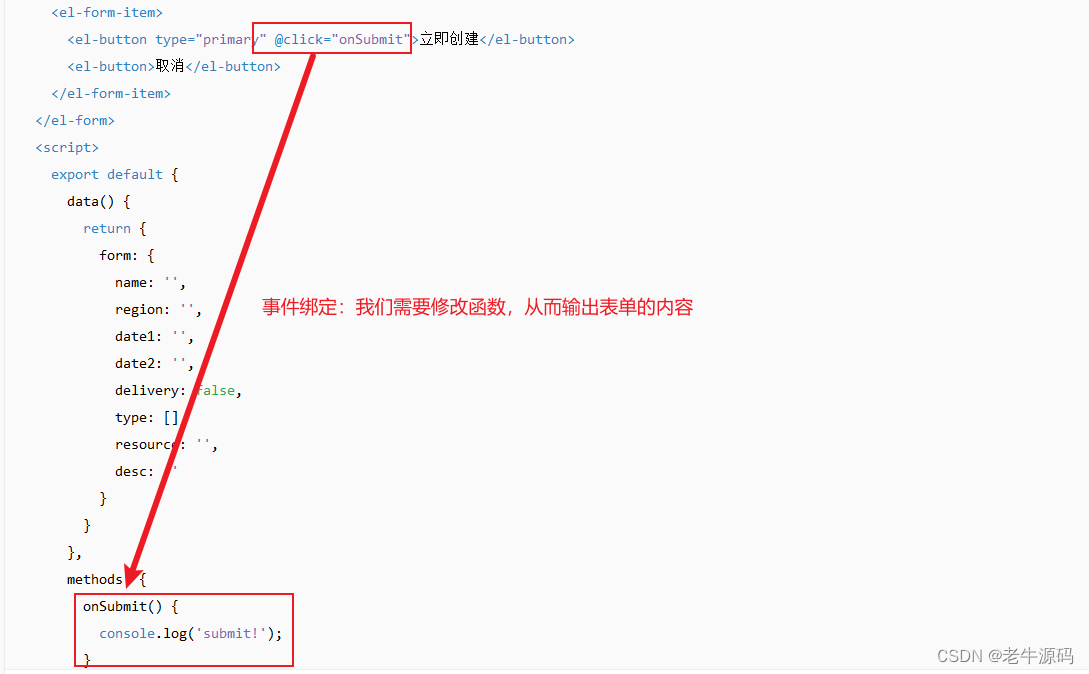
onSubmit() {
console.log(this.form); //输出表单内容到控制台
this.dialogFormVisible=false; //关闭表案例的对话框
}
然后打开浏览器,我们打开对话框,并且输入表单内容,点击立即创建按钮,呈现如下效果;
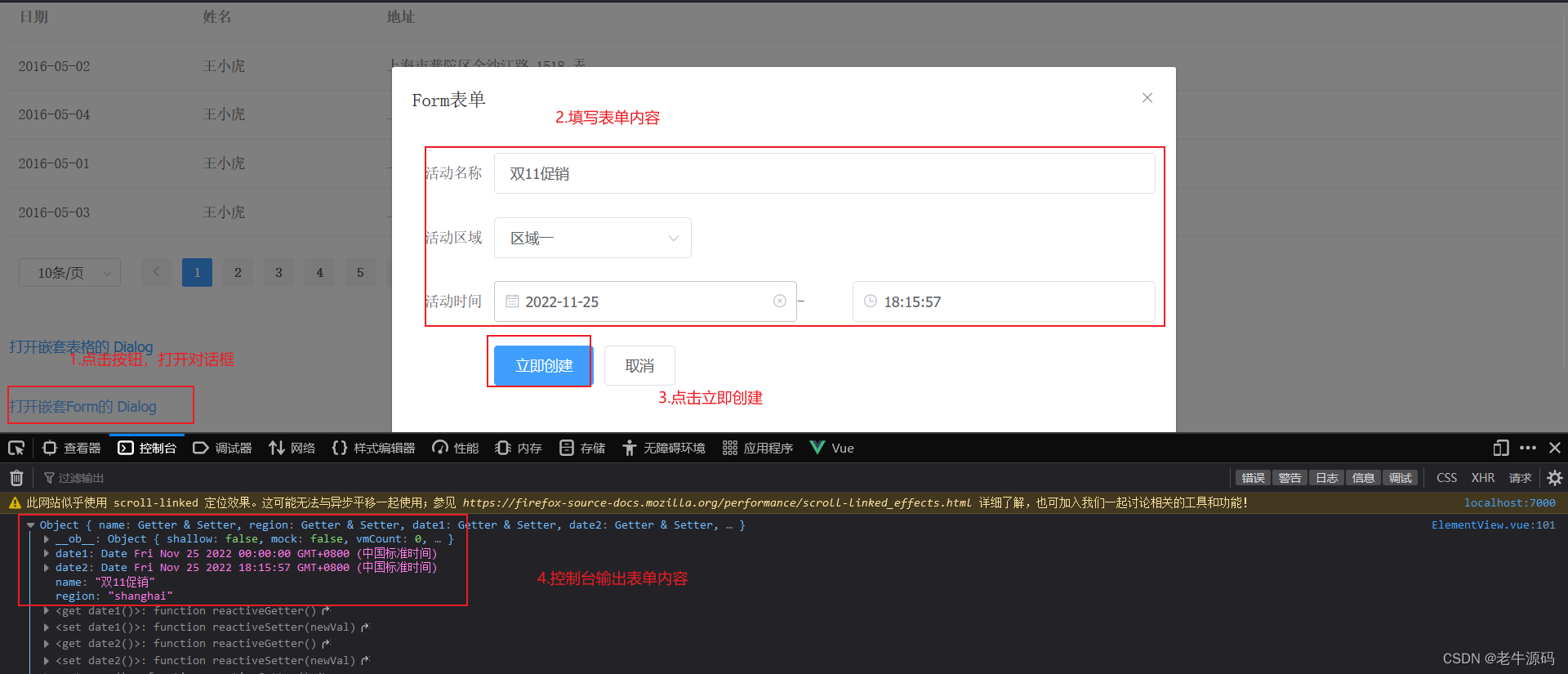
最终vue组件完整代码如下,同学们可以针对form表单案例,参考该案例对应的template部分和script部分代码
<template>
<div>
<!-- Button按钮 -->
<el-row>
<el-button>默认按钮</el-button>
<el-button type="primary">主要按钮</el-button>
<el-button type="success">成功按钮</el-button>
<el-button type="info">信息按钮</el-button>
<el-button type="warning">警告按钮</el-button>
<el-button type="danger">危险按钮</el-button>
</el-row>
<!-- Table表格 -->
<el-table
:data="tableData"
style="width: 100%">
<el-table-column
prop="date"
label="日期"
width="180">
</el-table-column>
<el-table-column
prop="name"
label="姓名"
width="180">
</el-table-column>
<el-table-column
prop="address"
label="地址">
</el-table-column>
</el-table>
<br>
<!-- Pagination分页 -->
<el-pagination
@size-change="handleSizeChange"
@current-change="handleCurrentChange"
background
layout="sizes,prev, pager, next,jumper,total"
:total="1000">
</el-pagination>
<br><br>
<!--Dialog 对话框 -->
<!-- Table -->
<el-button type="text" @click="dialogTableVisible = true">打开嵌套表格的 Dialog</el-button>
<el-dialog title="收货地址" :visible.sync="dialogTableVisible">
<el-table :data="gridData">
<el-table-column property="date" label="日期" width="150"></el-table-column>
<el-table-column property="name" label="姓名" width="200"></el-table-column>
<el-table-column property="address" label="地址"></el-table-column>
</el-table>
</el-dialog>
<br><br>
<!-- Dialog对话框-Form表单 -->
<el-button type="text" @click="dialogFormVisible = true">打开嵌套Form的 Dialog</el-button>
<el-dialog title="Form表单" :visible.sync="dialogFormVisible">
<el-form ref="form" :model="form" label-width="80px">
<el-form-item label="活动名称">
<el-input v-model="form.name"></el-input>
</el-form-item>
<el-form-item label="活动区域">
<el-select v-model="form.region" placeholder="请选择活动区域">
<el-option label="区域一" value="shanghai"></el-option>
<el-option label="区域二" value="beijing"></el-option>
</el-select>
</el-form-item>
<el-form-item label="活动时间">
<el-col :span="11">
<el-date-picker type="date" placeholder="选择日期" v-model="form.date1" style="width: 100%;"></el-date-picker>
</el-col>
<el-col class="line" :span="2">-</el-col>
<el-col :span="11">
<el-time-picker placeholder="选择时间" v-model="form.date2" style="width: 100%;"></el-time-picker>
</el-col>
</el-form-item>
<el-form-item>
<el-button type="primary" @click="onSubmit">立即创建</el-button>
<el-button>取消</el-button>
</el-form-item>
</el-form>
</el-dialog>
</div>
</template>
<script>
export default {
methods: {
handleSizeChange(val) {
console.log(`每页 ${val} 条`);
},
handleCurrentChange(val) {
console.log(`当前页: ${val}`);
},
//表单案例的提交事件
onSubmit() {
console.log(this.form); //输出表单内容到控制台
this.dialogFormVisible=false; //关闭表案例的对话框
}
},
data() {
return {
//表单案例的数据双向绑定
form: {
name: '',
region: '',
date1: '',
date2:''
},
gridData: [{
date: '2016-05-02',
name: '王小虎',
address: '上海市普陀区金沙江路 1518 弄'
}, {
date: '2016-05-04',
name: '王小虎',
address: '上海市普陀区金沙江路 1518 弄'
}, {
date: '2016-05-01',
name: '王小虎',
address: '上海市普陀区金沙江路 1518 弄'
}, {
date: '2016-05-03',
name: '王小虎',
address: '上海市普陀区金沙江路 1518 弄'
}],
dialogTableVisible: false,
dialogFormVisible: false, //控制form表单案例的对话框
tableData: [{
date: '2016-05-02',
name: '王小虎',
address: '上海市普陀区金沙江路 1518 弄'
}, {
date: '2016-05-04',
name: '王小虎',
address: '上海市普陀区金沙江路 1517 弄'
}, {
date: '2016-05-01',
name: '王小虎',
address: '上海市普陀区金沙江路 1519 弄'
}, {
date: '2016-05-03',
name: '王小虎',
address: '上海市普陀区金沙江路 1516 弄'
}]
}
}
}
</script>
<style>
</style>
本文来自互联网用户投稿,该文观点仅代表作者本人,不代表本站立场。本站仅提供信息存储空间服务,不拥有所有权,不承担相关法律责任。 如若内容造成侵权/违法违规/事实不符,请联系我的编程经验分享网邮箱:chenni525@qq.com进行投诉反馈,一经查实,立即删除!
- Python教程
- 深入理解 MySQL 中的 HAVING 关键字和聚合函数
- Qt之QChar编码(1)
- MyBatis入门基础篇
- 用Python脚本实现FFmpeg批量转换
- 游戏化教学在高校平台基础课程中的实践与学习体验提升
- 低代码企业级PMO项目管理系统,360度全景透视企业管理视角
- CSS 实现三角形的技巧
- 油烟净化器科技改革,清新用餐生活
- pandas获取列名
- 在direct3D中,如何调试,打开调试层?
- PYthon正则表达式
- ida脚本环境开发配置idapython&idacpp三端环境(win,mac,linux)
- 「实用分享」如何用Telerik UI组件创建可扩展的企业级WPF应用?
- 云轴科技&海通期货 | 一云多芯信创云平台方案入选上海金融科技优秀解决方案